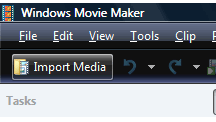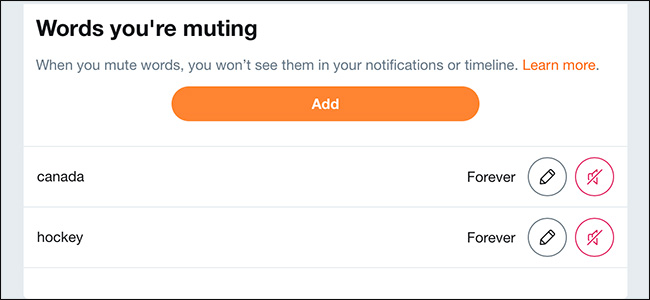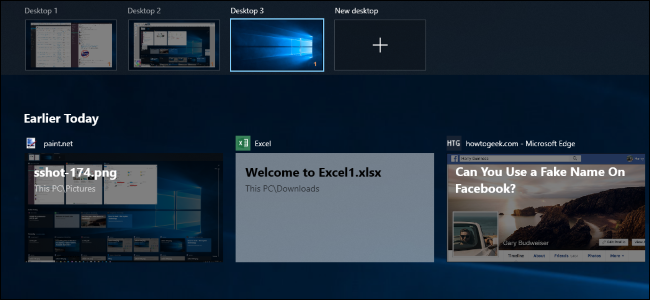
Zaman Çizelgesi, Windows 10’un Görev Görünümü'nün bir parçasıdır. Gerçekleştirdiğiniz etkinliklerin geçmişini gösterir ve PC'nizdeki etkinlikleri eşitleyebilir. Bıraktığınız yeri kolayca alabilirsiniz.
Bu özellik, Windows 10’un Nisan 2018’inin bir parçasıdırGüncelleme. Microsoft hesabınızla oturum açarsanız mobil uygulamalarla da çalışabilir, böylece iPhone veya Android telefonunuzda açtığınız bir Word belgesinin PC'nizdeki Zaman Çizelgesi'nde göründüğünü görebilirsiniz.
Zaman Çizelgesine Nasıl Erişilir
Görev Görünümü'nü açmak için, “Görev Görünümü” simgesine tıklayın.görev çubuğunuzdaki Cortana kutusunun sağında. Simgeyi göremiyorsanız, muhtemelen geçmişte gizlemişsinizdir. Yeniden etkinleştirmek için görev çubuğuna sağ tıklayabilir ve “Görev Görünüm Düğmesini Göster” e tıklayabilirsiniz.
Görev Görünümü'nü klavyenizdeki Windows + Sekme tuşlarına basarak da açabilirsiniz.

Zaman Çizelgesi şu anda açık durumunuzun altında görünür.Görev Görünümü arayüzündeki pencereleri kullanın. Görmek için aşağı kaydırmanız gerekebilir. Ekranın sağ tarafındaki kaydırma çubuğu önceki günlerde geriye gitmenizi sağlar.
Görüntülemek için zaman çizelgesinde aşağı doğru ilerleyinSon zamanlarda gerçekleştirdiğiniz etkinlikler. Ayrıca, Microsoft Edge’de görüntülediğiniz web sayfaları ve Windows 10’un içerdiği Haberler uygulaması gibi uygulamalarda incelediğiniz makaleler de dahil olmak üzere, modern Evrensel Windows Platformu (UWP) Mağazası uygulamaları ile ilgili etkinlikleri de görürsünüz. Uygulamalarının Zaman Çizelgesi'nde görünmesini sağlamak için Microsoft Graph API'sine destek eklemek amacıyla, bu listede kullandığınız her uygulamayı görmezsiniz.
Etkinlik listesi, Dosya Gezgini ile açtığınız her dosyayı içerir, bu nedenle burada birçok belge, elektronik tablo, görüntü, video ve müzik dosyası görebilirsiniz.
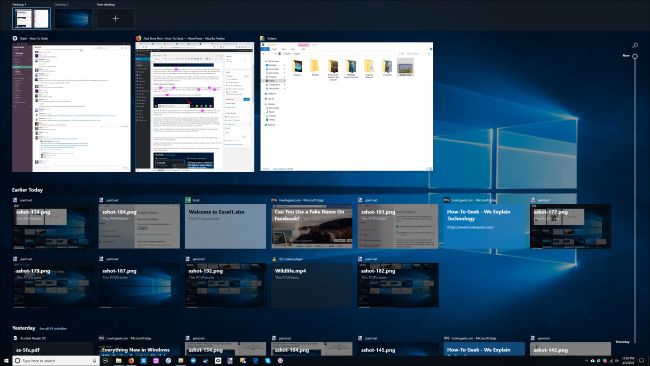
Devam etmek için bir etkinliğe tıklayın veya dokunun. Windows dosyayı açar ya da web sayfasına, makaleye ya da neye baktığınıza geri döner.
Daha önceki günlerde yaptığınız aktiviteler, bu arayüzün gözden kaybolmasını kolaylaştırmak için gruplandırılmıştır. Hepsini görmek için “Tüm Faaliyetleri Gör” e tıklayın.
Bir etkinliği (veya etkinlik grubunu) kaldırmak istiyorsanız, sağ tıklayın veya uzun basın ve ardından “Kaldır” veya “Tümünü [Tarih] öğesinden temizle” seçeneğini seçin.

Bilgisayarlarınızda Zaman Çizelgesi Nasıl Eşitlenir
Zaman Çizelgesi varsayılan olarak açıktır, ancakİzin vermedikçe bir şeyi buluta senkronize et. Windows'a verilerinizi bir bilgisayardan buluta eşitlemesini söylerseniz, bu etkinlikleri aynı Microsoft hesabıyla oturum açtığınız diğer bilgisayarlarda görürsünüz.
Bu özelliği her bilgisayarda etkinleştirmek zorunda değilsinizBunu yapmak için. Örneğin, masaüstünüzde senkronizasyonu etkinleştirebilir ve dizüstü bilgisayarınızda devre dışı bırakabilirsiniz. Masaüstünüzün etkinliklerini dizüstü bilgisayarınızda Zaman Çizelgesi'nde görürsünüz, ancak dizüstü bilgisayarınızın senkronizasyonunu, dizüstü bilgisayarınızdan senkronize etmeyi de sağlamadığınız sürece masaüstünüzdeki Zaman Çizelgesi'nde görmezsiniz.
Senkronizasyonu etkinleştirmek için Zaman Çizelgesi'nin en altına gidin ve “Zaman Çizelgesi'nde Daha Fazla Gün Gör” bölümünün altındaki “Aç” düğmesini tıklayın.

Ayrıca Ayarlar> Gizlilik> Etkinlik Geçmişi'ne gidebilir ve “Windows'un etkinlikleri bu bilgisayardan buluta senkronize etmesine izin ver” seçeneğini etkinleştirebilirsiniz.

Zaman Çizelgesi Nasıl Devre Dışı Bırakılır
Zaman Çizelgesi özelliğini kullanmak istemiyorsanız, Ayarlar> Gizlilik> Etkinlik Geçmişi'ne gidebilir ve “Windows'un etkinlikleri bu bilgisayardan almasına izin ver” seçeneğini devre dışı bırakabilirsiniz.
Zaman Çizelgenizin içeriğini silmek için, "Hesaplardan etkinlikleri göster" altında görünen Microsoft hesaplarını "Kapalı" olarak ayarlayın ve sonra "Temizle" düğmesini tıklayın.

Zaman Çizelgesi'ni gerçekten kullanışlı hale getirmek için kullandığınız uygulamaların buna destek vermesi gerekir. Gelecekte kaç tane uygulamanın Microsoft Graph API'sini ve dolayısıyla Timeline'ı destekleyeceği açık değildir.